Chromebook'tan Flash Sürücü Nasıl Çıkarılır
Normal bir dizüstü bilgisayarda olduğu gibi, flash sürücünüzü Chromebook'unuzdan yanlış şekilde çıkarırsanız bozulma olasılığı vardır. Chromebook'unuzdan bir flash sürücüyü nasıl güvenli bir şekilde çıkaracağınızı göstereceğiz.
Bir Flash Sürücüyü Chromebook'tan Yanlış Şekilde Kaldırma
ne zaman istersen flash sürücü takın Chromebook'unuzda işletim sistemi (ChromeOS) o cihazla sürekli iletişim halindedir. USB aygıtını çıkarırsanız ve işletim sistemi onunla iletişimin ortasındaysa, bir diskteki bilgilerin bir kısmının veya tamamının bozulabileceği ve kullanılamaz.
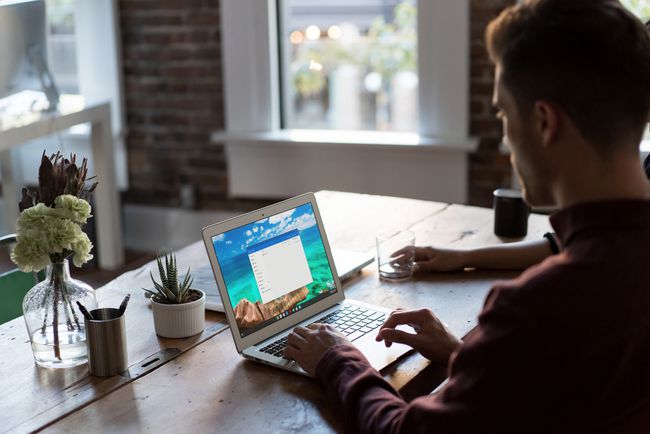
Chromebook'tan SD/Hafıza Kartı Nasıl Çıkarılır
Bir USB cihazını Chromebook'tan düzgün şekilde çıkarmak, sizi potansiyel olarak flash sürücünüz bozulduktan sonra (eğer) verileri kurtarın.
-
Chromebook'a takılı flash sürücü gibi USB cihazlarını görüntülemek için Başlatıcı ekranınızın sol alt köşesindeki simgesini seçin ve Dosyalar Dosya gezgini uygulamasını açmak için simge.
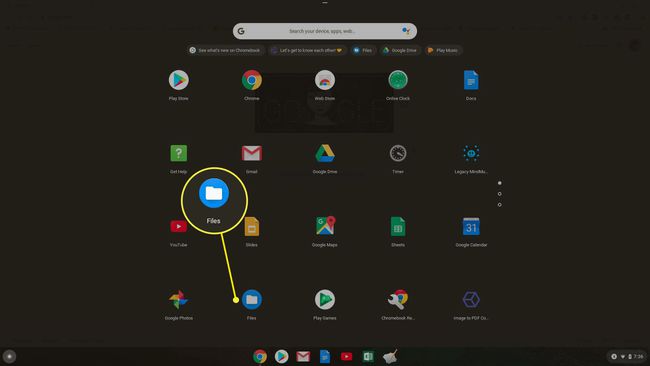
-
Sol gezinme menüsünde, cihazın ("SD Kart" gibi) listelendiğini görmelisiniz. Bu bölümün detayına inerseniz, bu cihazın tüm içeriğini göreceksiniz.
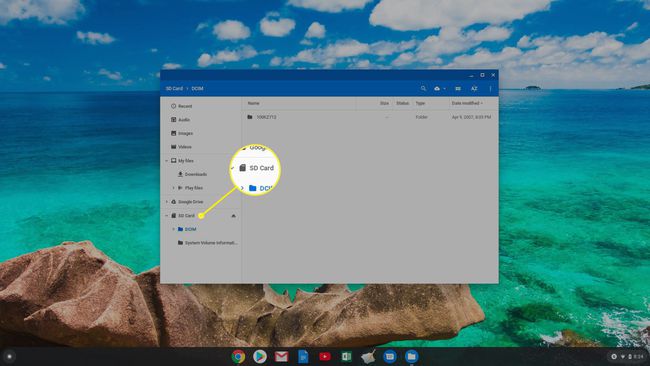
-
Başparmak sürücüsünü Chromebook'unuzdan çıkarmaya hazır olduğunuzda, çıkar cihaz adının sağındaki simge. Bunu yaptığınızda, cihazın sol gezinme menüsünden kaybolduğunu göreceksiniz.

Artık fiziksel flash sürücüyü Chromebook'unuzdan çıkarmak güvenlidir.
Chromebook'tan USB Başparmak Sürücüsü Nasıl Kaldırılır
USB flash sürücüyü çıkarma işlemi, yukarıdaki işlemle aynıdır. Tek fark, sol gezinme menüsünde görünen cihaz adının biraz farklı olması.
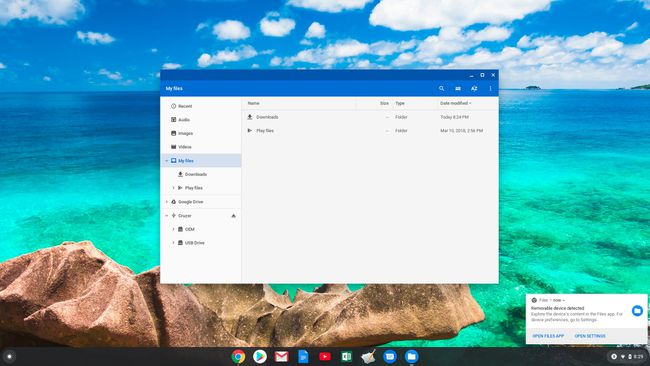
Başparmak sürücüsünü Chromebook'unuzdan çıkarmak için çıkar adının sağındaki simge ve kaybolacaktır. Gittiğinde, başparmak sürücüsünü Chromebook'unuzdan güvenle kaldırabilirsiniz.
Chromebook'unuza bağladığınız ve depolama alanı içeren herhangi bir USB cihazı, Dosyalar uygulamasının içinde aynı şekilde görüntülenir. Bu cihazı (ve depolama alanını) Chromebook'unuzdan çıkarmak her zaman aynıdır, çıkarma simgesini seçin ve cihazın kaybolmasını bekleyin.
USB Aygıtı Hala Kullanımda Hatası
şeklinde bir hata görebileceğiniz zamanlar vardır. USB cihazı "hala kullanımda" ve çıkarma simgesi çalışmayacak. Bu, bir işlem hala USB depolama aygıtıyla iletişim kurduğunda ve işletim sistemi tarafından durdurulamadığında meydana gelebilir.
Birkaç dakika bekler, tekrar çıkarmayı dener ve aynı hatayı alırsanız Chromebook'unuzu kapatmanız gerekir. Chromebook tamamen kapatıldıktan sonra, USB cihazını herhangi bir bozulma veya hasar tehlikesi olmadan çıkarmak güvenlidir.
